장치 링크
-
기계적 인조 인간
-
아이폰
- 장치가 없습니까?
Instagram은 미디어에 효과, 이모티콘, 스티커 등을 추가할 수 있는 훌륭한 앱입니다. 앱의 크리에이티브 팀은 항상 사용자가 동영상을 더욱 매력적으로 만들고 유사한 기능을 제공하는 다른 앱과 경쟁할 수 있는 새로운 방법을 찾고 있습니다. 릴은 지난 몇 년 동안 Instagram에서 인기를 얻은 최근 추가 기능 중 하나입니다. 팔로워의 관심을 끌고 Instagram 팔로어를 성장시킬 수 있는 좋은 방법입니다.

다양한 모바일 장치에서 릴에 전환을 추가하는 방법은 다음과 같습니다.
iPhone에서 Instagram Reel에 전환 효과 추가하기
몇 가지 간단한 단계를 거쳐 iPhone의 클립에 전환 효과를 추가할 수 있습니다. 방법은 다음과 같습니다.
- iPhone에서 Instagram 앱을 실행합니다.

- 화면을 오른쪽으로 스와이프하거나 하단의 더하기 아이콘을 클릭합니다.

- 왼쪽 하단 모서리에 있는 파란색 "더하기" 아이콘을 클릭하여 원하는 만큼 클립을 추가하거나 중앙의 흰색 버튼을 눌러 클립을 녹화하세요.
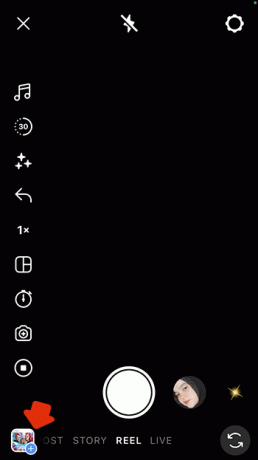
- 선택한 클립을 보려면 "다음"을 클릭하십시오.

- 왼쪽 하단 모서리에 있는 "클립 편집"을 클릭합니다.

- 클립이 재생되는 순서대로 표시됩니다. 왼쪽 하단의 "전환"을 클릭합니다.

- 클립 사이에 "더하기" 기호가 나타납니다. 이제 전환을 추가할 클립을 선택할 수 있습니다.
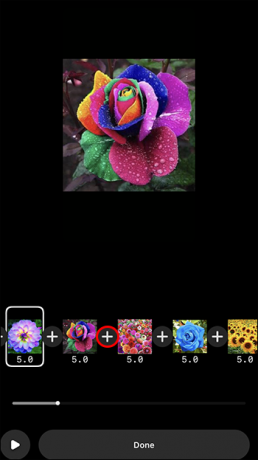
- "더하기" 기호를 클릭하면 선택할 수 있는 6가지 전환 옵션 라인이 열립니다.

- 전환을 선택하고 "모두에 적용"을 클릭하여 모든 클립 사이에 한 가지 유형의 전환을 추가하거나 각 전환에 다른 스타일을 적용하려면 "완료"를 클릭할 수 있습니다.

- 모든 전환을 추가한 후 "완료"를 클릭합니다.

- 릴에 만족하면 "다음"을 누릅니다.

- 이제 나중에 초안으로 저장하거나 "공유"를 클릭하여 피드에 게시할 수 있습니다.

Android 장치에서 Instagram Reel에 전환 추가
Android에서 릴에 전환을 추가하는 것은 iPhone에 전환을 추가하는 것과 유사하지만 iOS용 지침을 따르는 경우 혼란스러울 수 있는 한 단계가 있습니다. 혼란을 피하기 위해 제공된 단계를 따르십시오.
- Android 휴대폰에서 Instagram 앱을 실행합니다.

- 화면을 오른쪽으로 스와이프하거나 하단의 더하기 아이콘을 클릭합니다.

- 왼쪽 하단 모서리에 있는 파란색 "더하기" 아이콘을 클릭하여 원하는 만큼 클립을 추가하거나 중앙의 흰색 버튼을 눌러 클립을 녹화하세요.

- 선택한 클립을 보려면 "다음"을 클릭하십시오.

- 왼쪽 하단 모서리에 있는 "클립 편집"을 클릭합니다.

- 클립이 재생되는 순서대로 표시됩니다. 전환에 액세스하려면 클립 사이의 흰색 사각형을 클릭하십시오.

- 이제 이 두 클립 사이에서 원하는 전환을 선택할 수 있습니다.

- 선택한 후 모든 클립 간에 동일한 전환을 원하는 경우 "완료" 또는 "모두 적용"을 클릭할 수 있습니다.
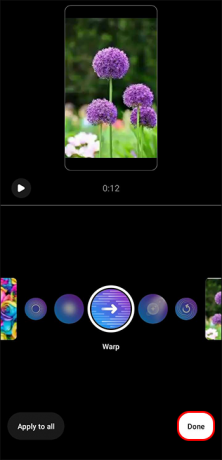
- 모든 전환을 추가한 후 오른쪽 하단 모서리에 있는 흰색 화살표를 클릭합니다.

- 이제 나중에 초안으로 저장하거나 "다음"을 클릭한 다음 "공유"를 클릭하여 피드에 게시할 수 있습니다.

완벽한 릴을 만드는 방법에 대한 팁
이제 Instagram 릴에 전환을 추가하는 방법을 알았으므로 다른 릴 기능과 결합하여 비디오를 더욱 향상시키는 방법에 대한 몇 가지 추가 팁이 있습니다.
- 릴을 편집하는 방법을 결정하기 전에 인스타그램을 스크롤하여 트렌드를 확인하세요.
- Instagram에서 제공하는 다양한 고유한 효과 중 하나를 사용하세요.
- 자신에게 맞는 비디오에 음악을 추가하거나 원본 오디오를 사용하십시오.
- 많은 사람들이 소리 없이 동영상을 시청하므로 더 수다스러운 동영상을 선택하면 캡션을 사용하여 더 많은 사용자에게 다가갈 수 있습니다.
- 이모지나 스티커를 추가하여 릴을 더욱 매력적으로 만드세요.
- 몇 가지 매력적인 해시태그를 사용하여 Instagram 알고리즘이 콘텐츠를 올바른 잠재 고객에게 제공할 수 있도록 하세요.
- 릴을 피드에 직접 공유하여 참여를 높이세요.
FAQ
Instagram 릴 전환이 표시되지 않으면 어떻게 해야 하나요?
Instagram 릴 전환이 표시되지 않으면 계정에 로그인하고 다시 로그인해 보십시오. 또 다른 이유는 인스타그램 최신 버전을 사용하고 있지 않기 때문일 수 있으니 앱스토어나 구글플레이로 이동해 업데이트하세요.
내 Instagram 릴이 작동하지 않는 이유는 무엇입니까?
Instagram 릴이 작동하지 않는 경우 앱을 업데이트하거나 로그인하십시오. 휴대폰에서 Instagram의 캐시 데이터를 지우거나 Instagram을 다시 설치할 수도 있습니다. 이러한 방법 중 어느 것도 작동하지 않으면 Instagram 고객 센터에 문제를 보고해 보십시오.
재미있는 전환으로 Instagram 릴 업그레이드
릴은 피드를 더욱 다양하게 만들고 Instagram 게시물과의 상호 작용을 증가시키는 좋은 방법입니다. 피드 및 탐색 섹션 모두에 나타나며 확실히 더 많은 사람들을 Instagram 프로필로 끌어들일 것입니다. 다른 효과와 함께 전환을 사용하고 릴을 가장 창의적으로 편집하십시오.
이미 Instagram 릴에 전환 효과를 추가해 보셨나요? 어느 것이 가장 좋아합니까? 아래 의견란에 알려주십시오.




